Практикум. Система регистрации на мероприятия. Аналитические панели.
Общие сведения об аналитических панелях
На платформе GreenData пользователи могут работать с данными с помощью визуала в виде отчетов и дашбордов.
Дашборд – инструмент для визуала данных в различных форматах для более легкого визуального восприятия информации, используется для отображения диаграмм и линейных графиков, а также таблиц, основанных на источниках данных.
Источник данных – это выборка данных, систематизированных по определенным критериям; запрос к базе данных Системы, представляющая собой набор атрибутов из одной или нескольких таблиц.
Использование источников данных и дашбордов предоставляет возможности для решения следующих задач:
-
Настройка визуализации на основе данных Системы с помощью простого мастера;
-
Быстрое и простое создание отчетов и дашбордов любой сложности;
-
Использование библиотеки графиков и диаграмм для визуализации данных.
Этапы настройки дашборда включают в себя:
-
Формирование источника данных для сбора и отображения необходимой информации;
-
Создание и настройка дашборда;
-
Создание пункта меню с отображением дашборда;
-
Настройка отображения дашборда на визуале объекта.
Описание модуля
В рамках этой главы необходимо разработать дашборд для отображения информации по всем мероприятиям для Организатора. Аналитическая панель должна содержать в себе фильтр по типам мероприятия, таблицу мероприятий и круговую диаграмму.
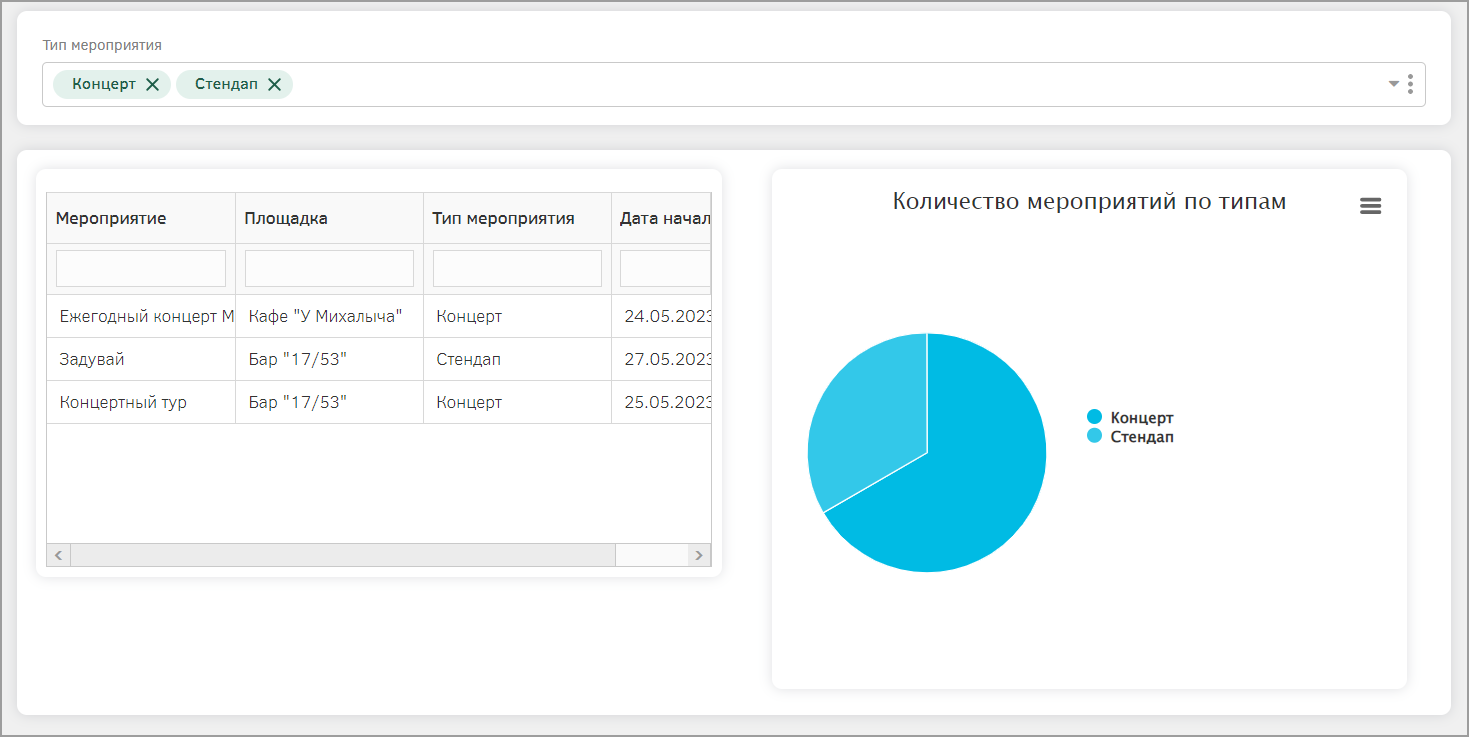
|
Для наглядного отображения аналитических панелей во время их настройки, рекомендуется заполнить реестр типа «Заявка» несколькими различными записями. |
|
Перед настройкой модуля «Аналитические панели» необходимо предварительно реализовать настройки, описанные в главах: Либо установить пакет обновлений. |
Создание источников данных
Настроим источники данных для аналитических панелей дашборда. Перед тем как приступить к настройке аналитики, рекомендуется заполнить реестры типов объектов экземплярами.
Источник данных для таблицы
Для настройки источников данных по которым будут формироваться аналитические панели дашборда перейдем в главном меню в «Отчеты» - «Источники данных».
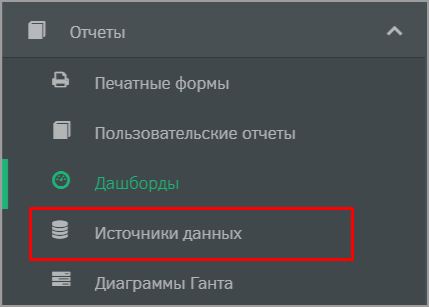
Создадим новый источник с наименованием «Мероприятия».
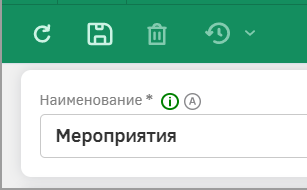
На вкладке «Объекты для источника» нажмем на кнопку «Добавить» и выберем из списка тип объекта «Мероприятие».

Аналогичным образом добавим типы объектов «Площадка» и «Тип мероприятия».
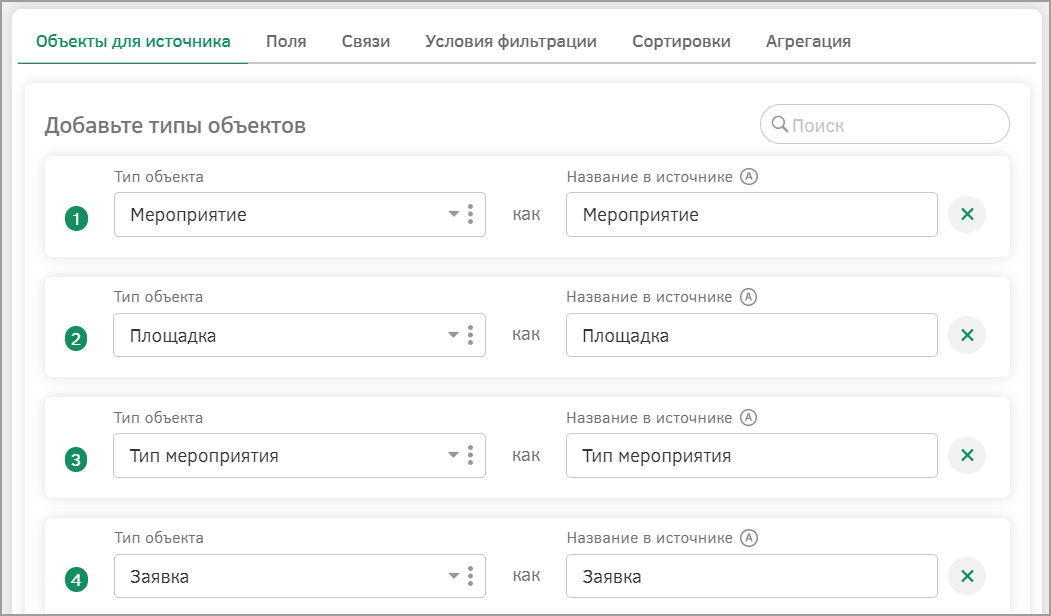
На вкладке «Поля» перенесем необходимые атрибуты добавленных типов объектов из левой области в правую. Настроим отображение наименований для атрибутов (с помощью клика по наименованию).
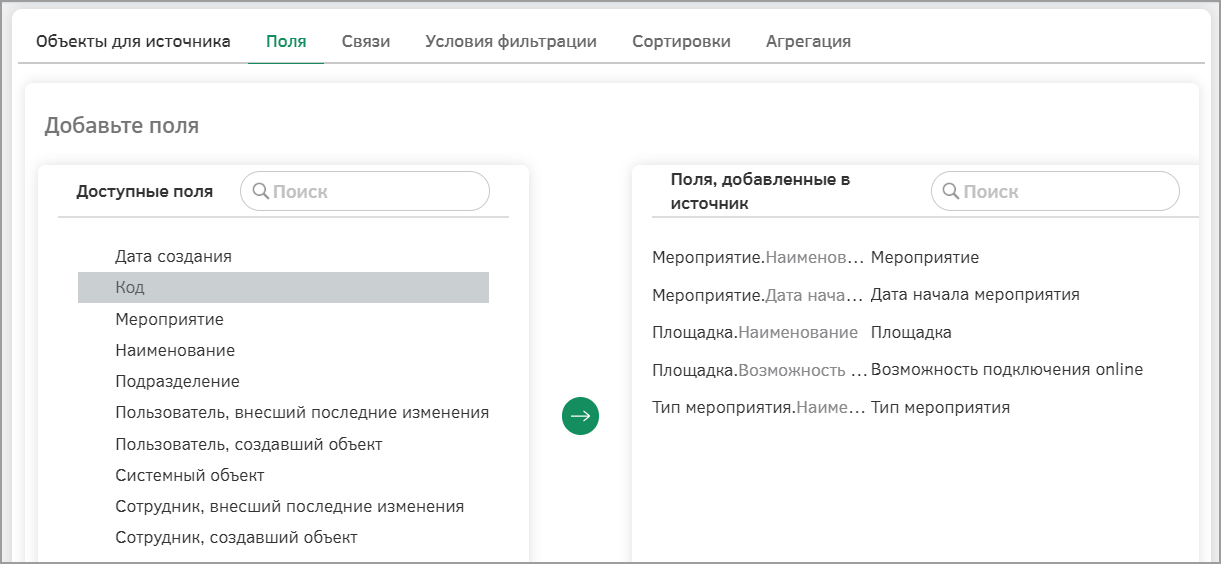
Настроим связи для типов объектов для корректного отображения данных на дашборде. На вкладке «Связи» нажмем на кнопку «Добавить».
Настроим связь типа объектов «Мероприятие» с типом объектов «Площадка» следующим образом.
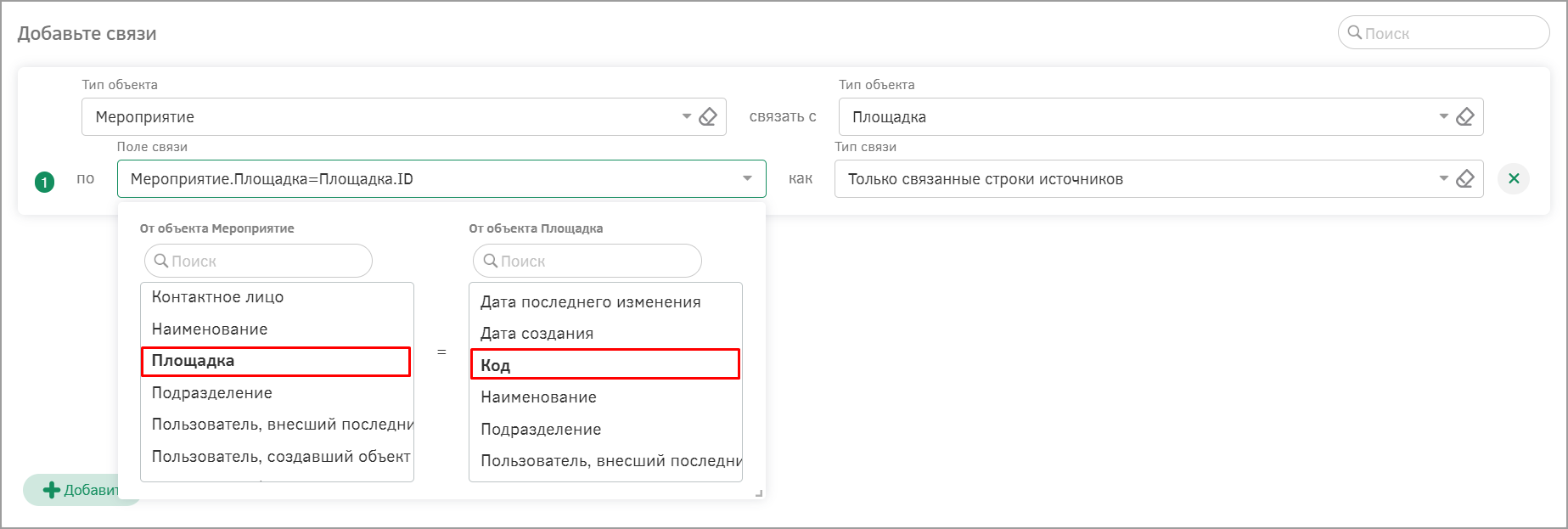
Аналогично настроим связь с типом объектов Тип мероприятия:
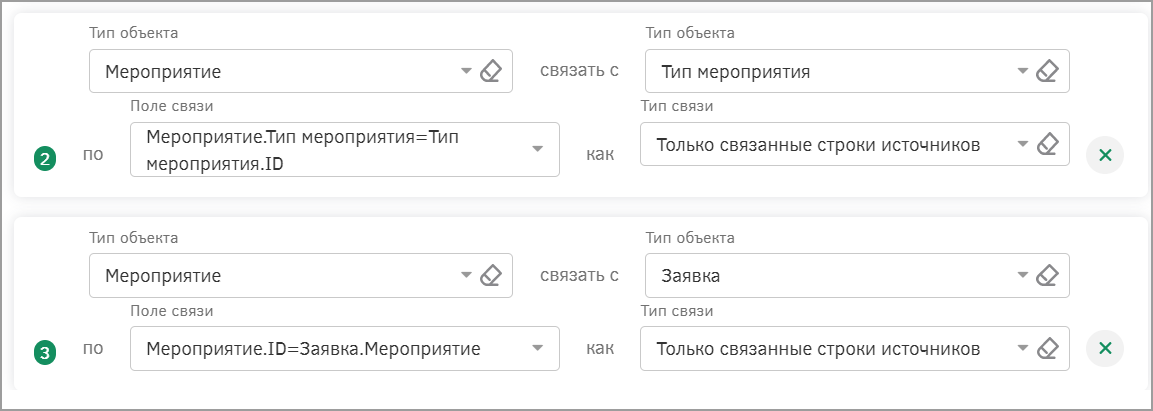
Настроим условия фильтрации мероприятий по типу.
На вкладке «Условия фильтрации» в группе атрибутов «Параметры источника» создадим новый параметр.

Настроим атрибуты параметра следующим образом.
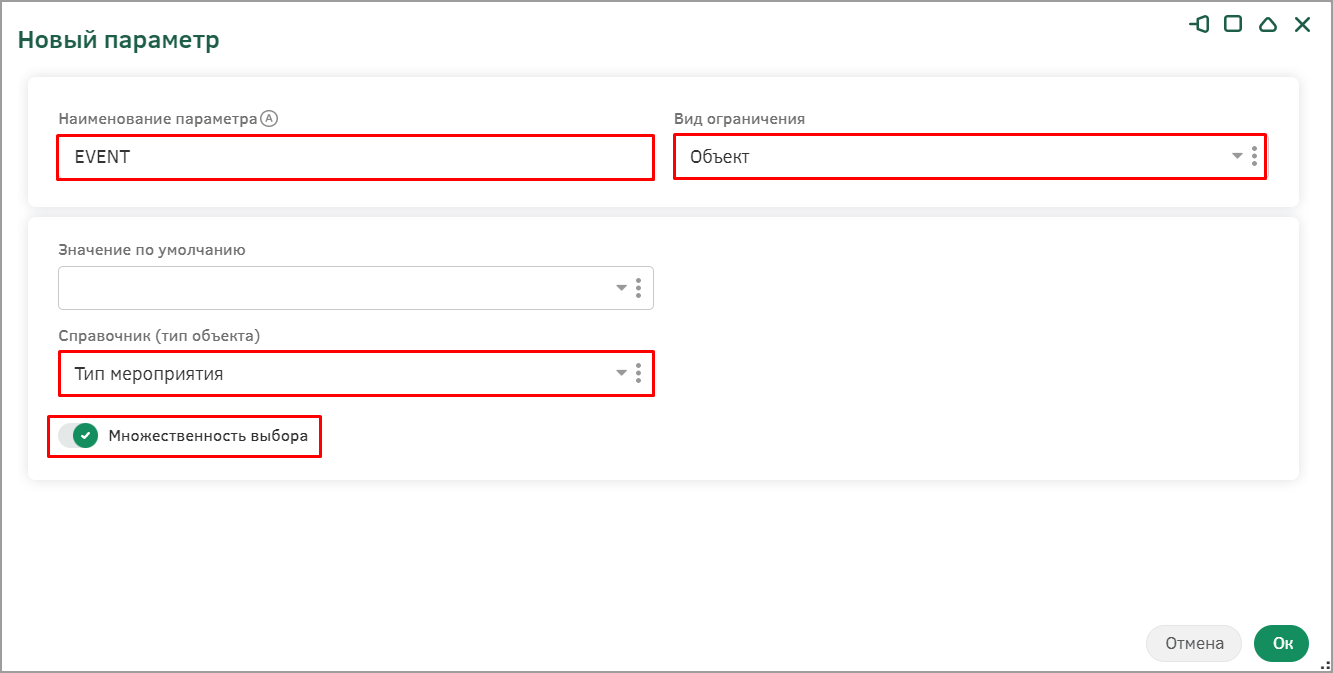
Затем для типа объектов «Мероприятие» создадим алгоритм фильтрации «Алгоритм фильтрации мероприятий» [EV_FLTR_ALG], базовый тип объектов - Мероприятие.

В блоке «Параметры» добавим новый https://docs-public.gdcloud.org/platform/ru/creating-an-algorithm.html#%D0%BF%D0%B0%D1%80%D0%B0%D0%BC%D0%B5%D1%82%D1%80%D1%8B%D0%B0%D0%BB%D0%B3%D0%BE%D1%80%D0%B8%D1%82%D0%BC%D0%B0[параметр для алгоритма]. Выберем тип «Параметры объекта».
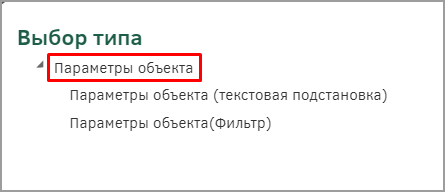
В появившемся окне заполним поля:
-
Наименование – EVENT_TYPE;
-
Тип значения параметра – Объект (так как для типа «Мероприятие» тип «Тип мероприятия» является объектным атрибутом);
-
Сист. Тип объекта – Тип мероприятия;
-
Принимает список значений – Да.
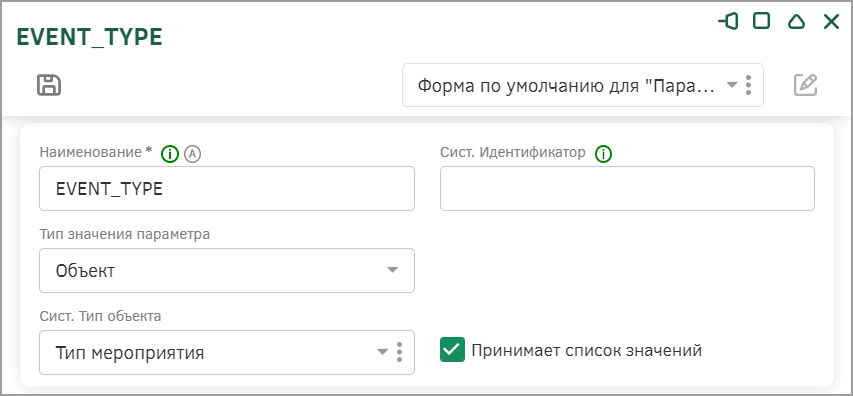
В поле для ввода формулы добавим выражение

Используем функции:
Сохраним алгоритм и в поле «Параметр источника» выберем созданный ранее параметр источника «EVENT».
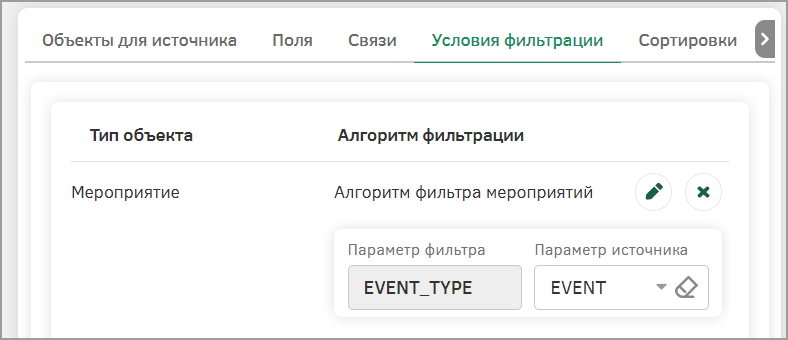
Сохраним настройки источника.
Проверим корректность отображения данных в настроенном источнике. На панели инструментов нажмем на кнопку «Просмотр источника данных» и выберем опцию «В модальном окне».
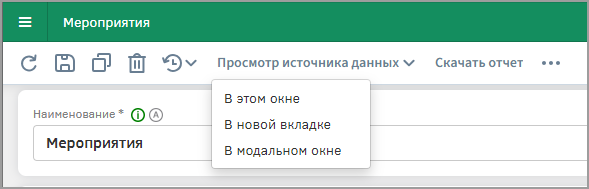
Выберем необходимые значения параметра из раскрывающегося списка и нажмем на кнопку «Сформировать отчет». В случае корректной настройки источник данных будет выглядеть следующим образом.
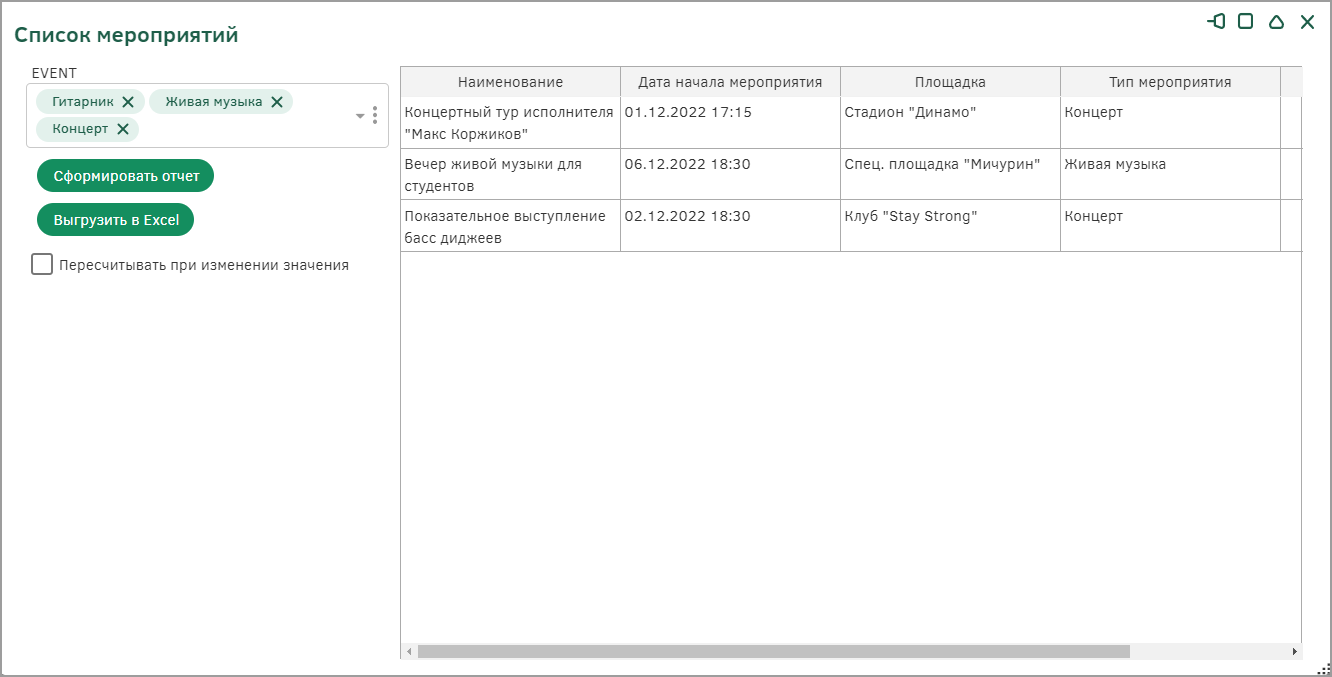
Создание дашборда
С помощью главного меню перейдем в «Отчеты» - «Дашборды» для создания нового шаблона.
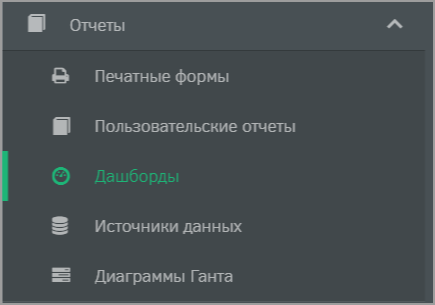
В реестре «Шаблон дашборда» создадим новый экземпляр с наименованием «Аналитика мероприятий».
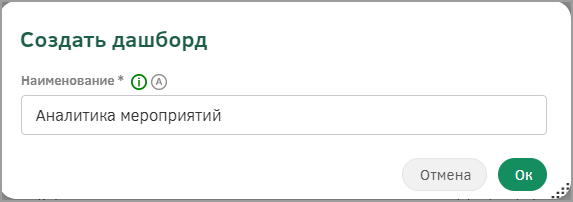
Нажмем на кнопку «Ок» и перейдем к настройке дашборда по кнопке «Редактировать визуальное представление».
Настроим источники для дашборда с помощью кнопки «Управление источниками».
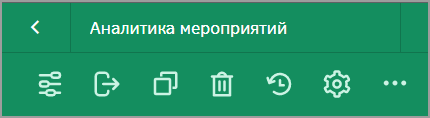
Добавим два созданных ранее источника данных и сохраним.
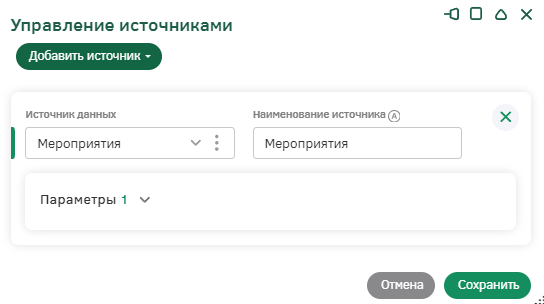
Настроим разметку дашборда. В добавленный по умолчанию ряд вынесем группировки «Группа атрибутов» и «Колонка». Скроем наименования у групп атрибутов.
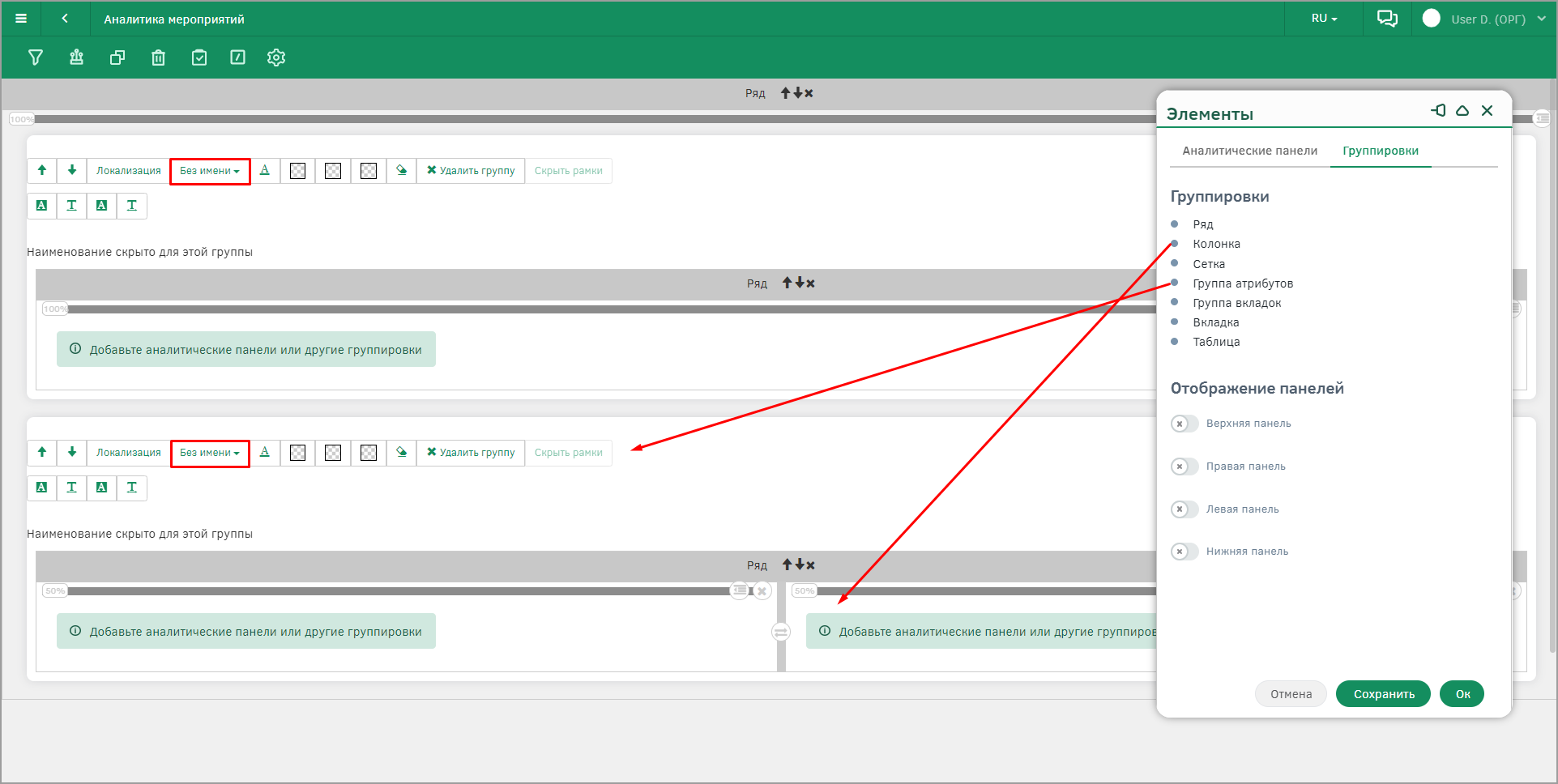
Во вторую колонку добавим аналитическую панель «Структурная диаграмма» и перейдем к ее настройке с помощью соответствующей кнопки.
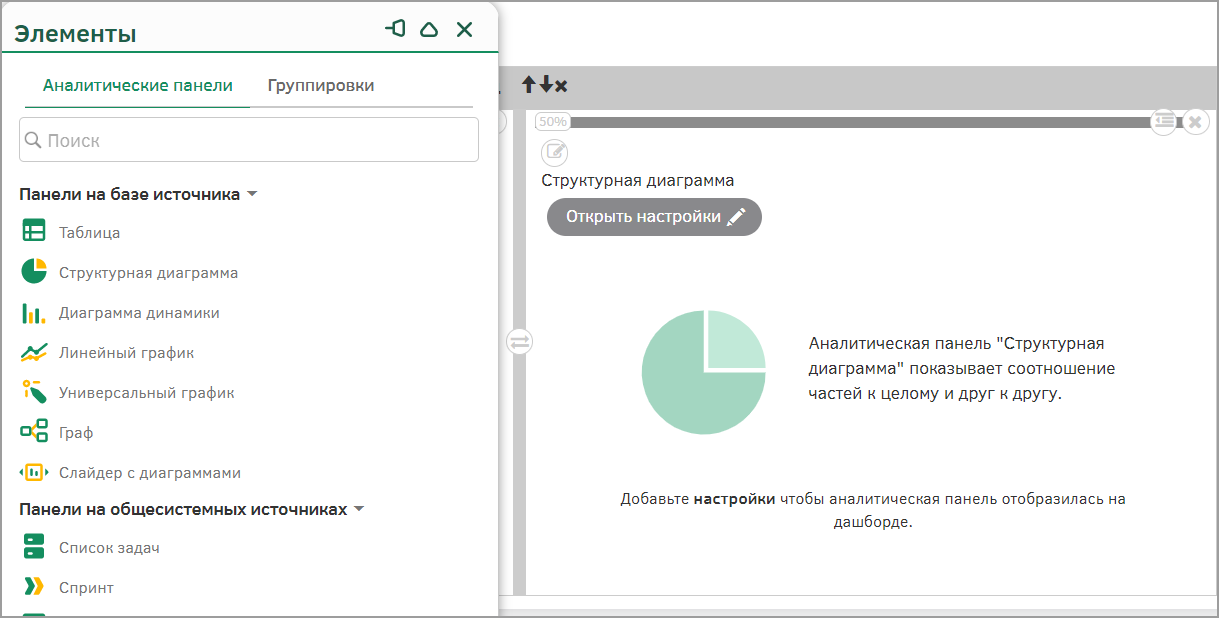
Заполним поля для источника на вкладке «Основное» в соответствии с изображением и сохраним изменения.
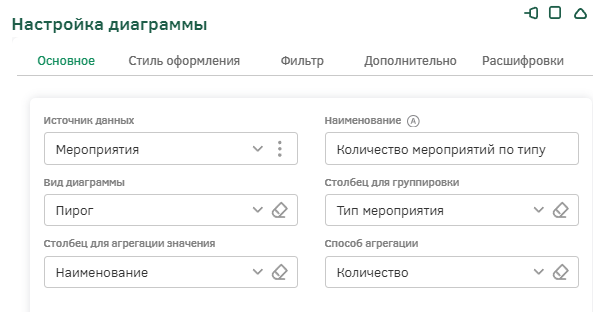
В первую колонку добавим аналитическую панель «Таблица» и откроем ее настройки.
Заполним наименование таблицы и укажем источник данных.
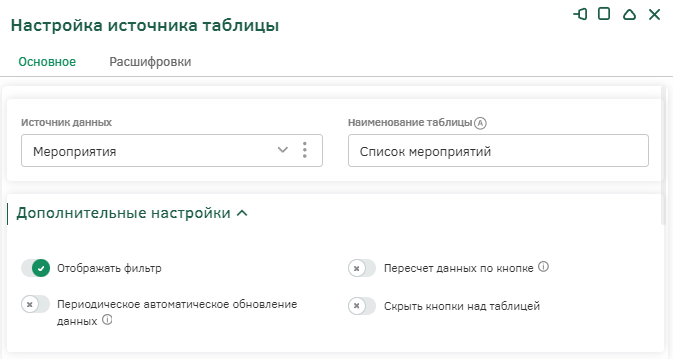
Сохраним изменения и перейдем к настройке представления таблицы.
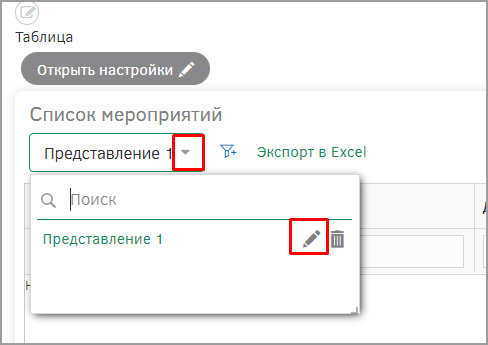
Настроим и упорядочим колонки для таблицы и сохраним шаблон.

Сохраним изменения в дашборде и перейдем к настройке параметра с помощью кнопки «Управление параметрами».
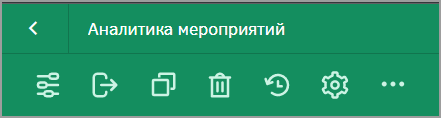
Добавим новый параметр типа «Параметры объекта» и заполним поля:
-
Наименование – Тип мероприятия;
-
Сист. Идентификатор – EVENT_TYPE;
-
Тип значения параметра – Объект;
-
Сист. Тип объекта – Тип мероприятия;
-
Принимает список значений – Да;
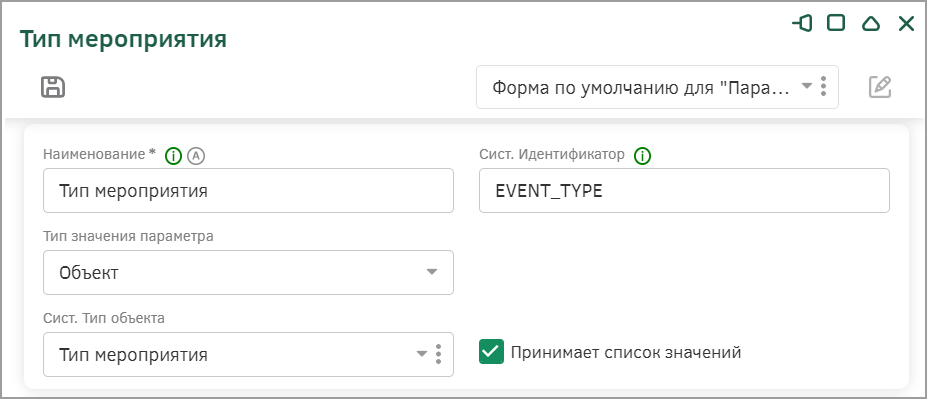
Сохраним изменения.
Нажмем на кнопку «Управление источниками» и для источника данных «Мероприятия» настроим связь параметра источника с параметром дашборда: в поле «Чем заполнять» укажем «Параметром дашборда», в поле «Параметр дашборда» - «Тип мероприятия».
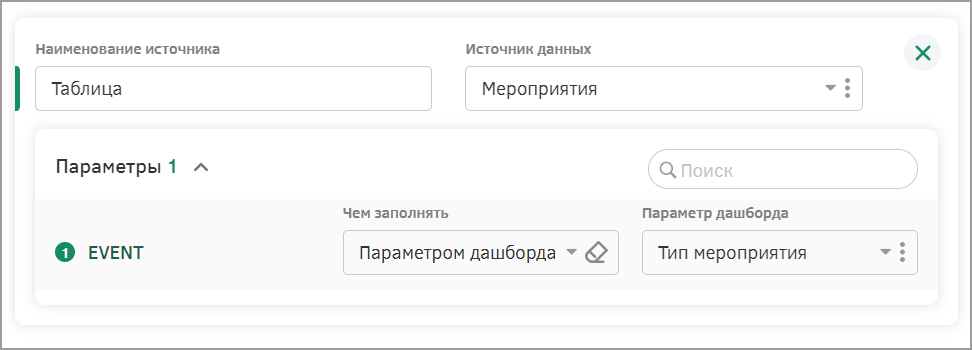
В верхнюю группу атрибутов добавим аналитическую панель «Элемент управления» для управления отображением данных в таблице и перейдем к ее настройке.
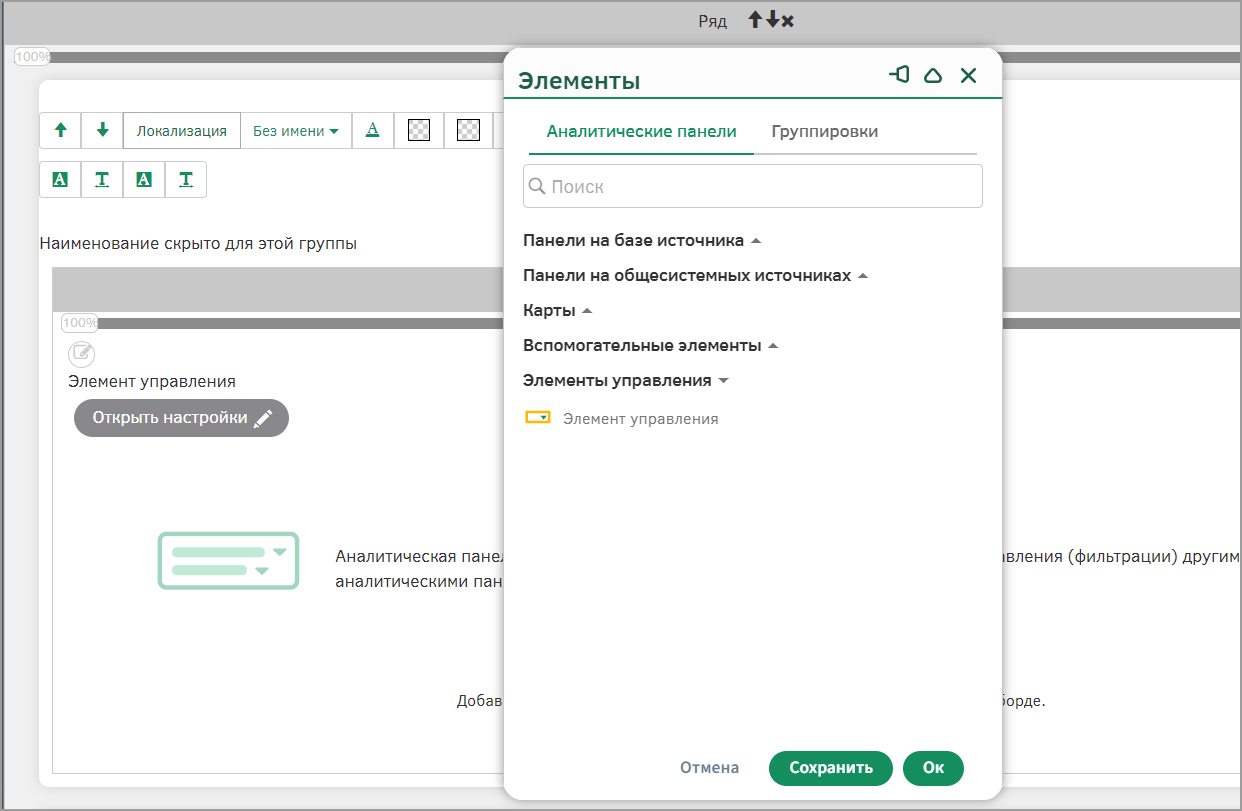
Заполним поля окна настройки элемента управления:
-
Наименование – Тип мероприятия;
-
Связь с параметром – Тип мероприятия;
-
Тип элемента управления – Выпадающий список по типу объектов;
-
Тип объектов – Тип мероприятия;
-
Способ сохранения значения – Не сохранять;
-
Множественный выбор – Да.
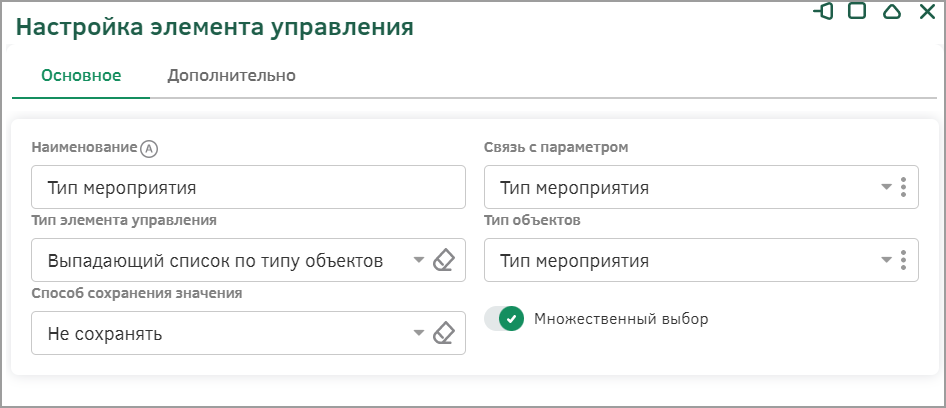
Сохраним изменения в отчете. Вернемся к настройке таблицы и скроем кнопки над таблицей, для этого раскроем раздел «Дополнительные настройки» и активируем переключатель «Скрыть кнопки над таблицей».
В результате дашборд будет выглядеть следующим образом.
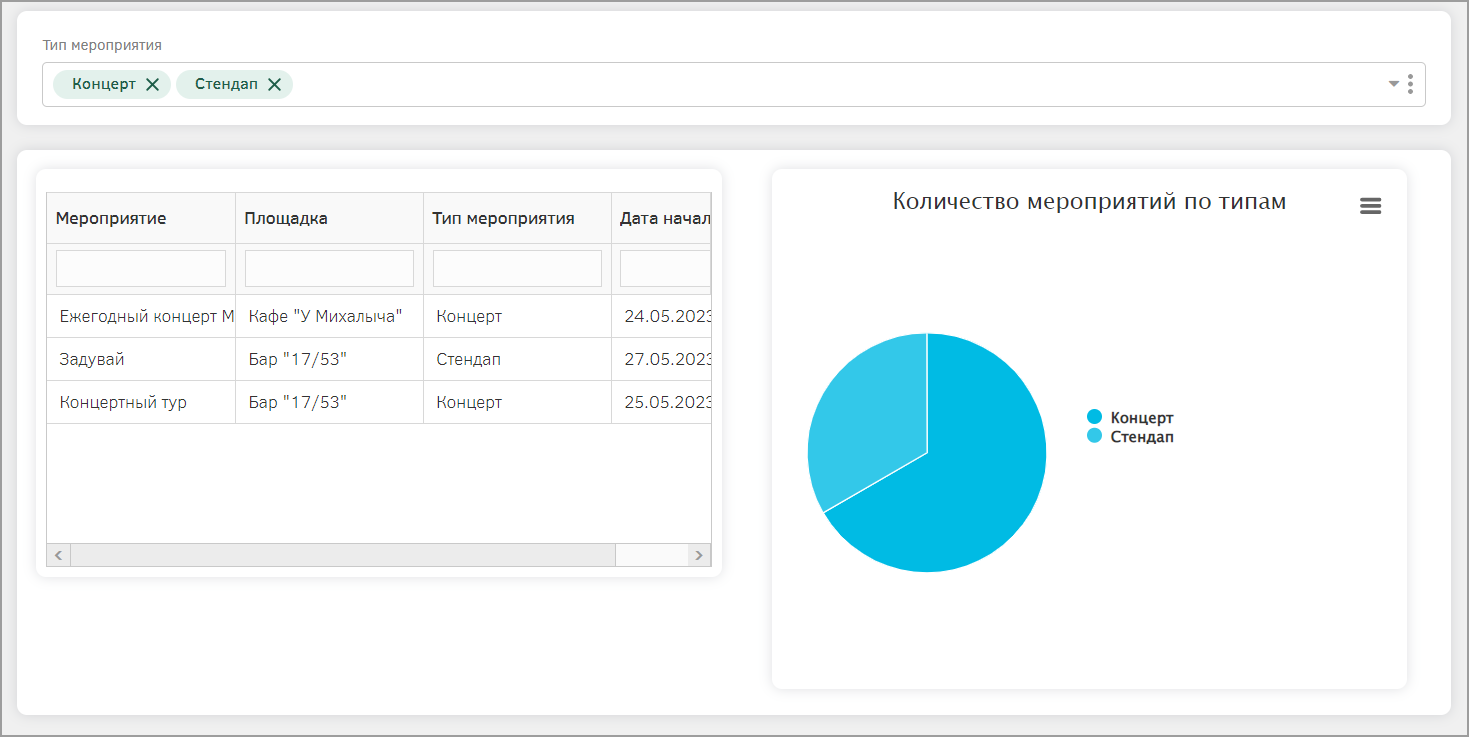
На этом настройка Аналитики в рамках практикума «Система регистрации на мероприятия» завершена.